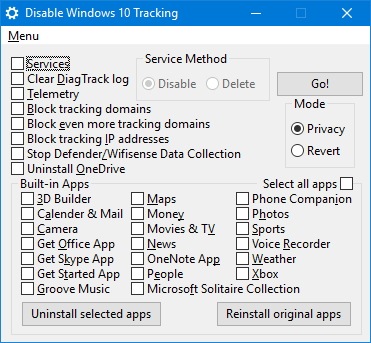- Disable Windows 10 Tracking — отучаем «десятку» от слежки
- Gt объясняет: как именно Windows 10 отслеживает вас 2021
- ÐÑÐµÐ¼Ñ Ð¸ СÑекло Так вÑпала ÐаÑÑа HD VKlipe Net
- Это не шпионаж, это отслеживание
- Но отслеживание тоже плохо
- Инструменты, которые помогут вам отключить отслеживание
- Что вы думаете обо всем этом?
- Как отслеживать устройство Windows 10, если Вы его потеряли
- Ограничения
- Включите функцию “Поиск устройства” в Windows 10
- Выберите имя для своего компьютера
- Отслеживание потерянного устройства
Disable Windows 10 Tracking — отучаем «десятку» от слежки
С помощью Disable Windows 10 Tracking можно отключить или удалить службы, отвечающие за сбор и передачу различных данных Microsoft, в том числе данных телеметрии. Кроме того пользователям предлагается очистить логи диагностических инструментов, заблокировать доступ ко всем доменам, в подключении к которым была замечена «десятка» энтузиастами, остановить сбор данных Защитником Windows и Контролем Wi-Fi.
Видимо в качестве бонуса разработчик Disable Windows 10 Tracking предусмотрел возможность деинсталляции OneDrive, а также поставляемых в комплекте универсальных приложений. Опытным пользователям наверняка понравится возможность вручную отобрать домены, доступ к которым будет заблокирован программой. К слову, блокировка некоторых адресов позволит избавиться от рекламы во многих приложениях от Microsoft.
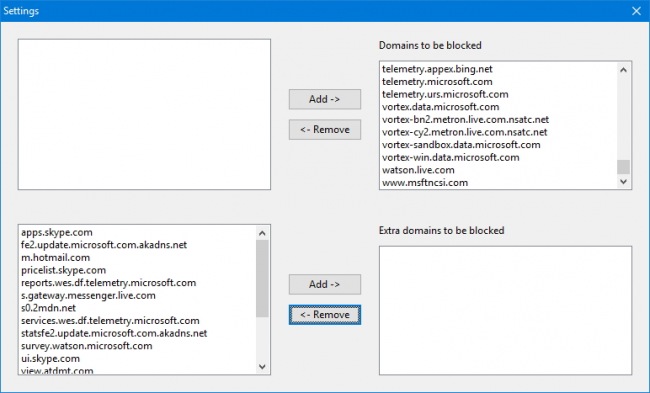
Установки программа не требует, возможность возврата к настройкам по-умолчанию присутствует. Распространяется Disable Windows 10 Tracking на бесплатной основе, язык интерфейса — английский. Внимание! Перед использованием подобных программ мы рекомендуем в обязательном порядке создавать точку восстановления системы или её резервную копию любым удобным вам способом.
Gt объясняет: как именно Windows 10 отслеживает вас 2021
ÐÑÐµÐ¼Ñ Ð¸ СÑекло Так вÑпала ÐаÑÑа HD VKlipe Net
Да, я знаю, что вы читали все эти статьи по Windows 10, но нет, Windows 10 не шпионит за вами. Да, он отслеживает ваше использование несколькими способами и отправляет эти данные на свои серверы. Да, есть разница. Позволь мне объяснить.
Это не шпионаж, это отслеживание
Страшно звучащие истории показали, что Windows 10 может получить доступ ко всем вашим локальным файлам и отслеживает доступ к другим вашим личным данным. Обе эти истории были приписаны неверно цитируемым или неправильно распределенным цитатам из политики конфиденциальности Microsoft.
Цитата, впервые указанная Rock Paper Shotgun, была ниже.
«Мы будем иметь доступ, раскрывать и сохранять личные данные, включая ваш контент (например, содержимое ваших электронных писем, другие личные сообщения или файлы в личных папках), когда у нас есть добросовестное убеждение, что это необходимо».
Самая страшная часть была «файлы в личных папках». ЧТО? Microsoft имеет доступ к моим личным файлам ? Плакал в интернете.
Не совсем. Эта часть политики относится конкретно к OneDrive, сервисам облачного хранения Microsoft. Когда вы храните файлы в OneDrive, вы в основном сохраняете файлы на серверах Microsoft (которые являются не чем иным, как сверхмощными компьютерами). Это означает, что, если у правительственного учреждения есть достаточно причин для изучения ваших облачных файлов, Microsoft разрешит их. И Microsoft не одинока в этом. Google делал это целую вечность.
Наше покрытие Windows 10: все еще не понимаете, что такое Windows 10? Следуйте нашему тегу Windows 10 для новых историй.
Позже Microsoft уточнила свою позицию.
«Windows не собирает личную информацию без вашего согласия. Чтобы эффективно предоставлять Windows как службу, Microsoft собирает некоторую информацию о производительности, диагностике и использовании, которая помогает поддерживать правильную работу Windows и приложений. Microsoft использует эту информацию для выявления проблем и разработки исправлений ».
Для тех, кто заботится о своей конфиденциальности, взгляните на SpiderOak, который обеспечивает облачный хостинг. Кроме того, либо не используйте облачный хостинг, либо используйте решение на основе P2P, такое как BitTorrent Sync. Также поможет шифрование вашего файла перед его отправкой в облачную систему хранения (но не с BitLocker).
Но отслеживание тоже плохо
Да, поэтому Windows 10 отслеживает вас. Хотя это не так плохо, как шпионаж, все же довольно плохо. Когда вы выбираете экспресс-настройки Windows 10, вы позволяете MS создавать специальный рекламный идентификатор для вас, отслеживать ваше местоположение, отслеживать использование в Интернете, чтобы показывать вам более качественную рекламу, и вы позволяете Microsoft использовать то, что вы говорите, или печатать на Cortana.
Теперь вы должны знать, что отключение некоторых настроек приведет к отключению соответствующих продуктов. Например, если вы не хотите, чтобы MS записывала и анализировала ваш голос, вам не следует использовать Cortana и так далее.
Усовершенствуйте поиск: в Windows 10 есть замечательный инструмент поиска. Его можно использовать для всего: от запуска приложений до поиска документов и файлов. Вы должны попытаться интегрировать это в свою повседневную жизнь.
Тем не менее, здесь действительно есть некоторые настройки, которые частный человек хотел бы отключить. Проблема в том, что в Windows 10 таких параметров много . Просто в разделе « Конфиденциальность » в настройках Windows 10 есть 13 подразделов, которые затем имеют несколько параметров на выбор.
Если у вас есть время, пройдите все это, один за другим. Или прочитайте отличное объяснение Lifehacker о том, что означает каждая настройка.
Прямо сейчас мы не будем вдаваться в подробности. Я только выделю наиболее важные настройки, которые вы должны отключить, и предоставлю вам инструменты сторонних производителей, которые облегчат процесс. Зайдите в Настройки и нажмите Конфиденциальность, чтобы начать.
Рекламный идентификатор: это большой. Этот параметр позволяет Microsoft отслеживать ваши привычки просмотра и создавать один большой файл журнала, который затем поможет им показывать вам более качественную рекламу. Просто отключите эту опцию, и теперь вы будете видеть только общие объявления.
Отслеживание местоположения: для некоторых это может быть категория «шпионаж». Если вы не хотите, чтобы Microsoft осуществляла мониторинг везде, где вы берете свой ноутбук, отключите эту опцию.
Кортана: чтобы служить вам наилучшим образом, Кортане нужен доступ к тому, что вы вводите или говорите, а также к вашему местоположению, контактам, календарю и многому другому. Да, Google Now тоже использует все это. Но если вы хотите полностью отключить Cortana и переключиться обратно на локальный поиск Windows, вот наше руководство по нему.
Edge: Edge — это совершенно новый браузер для Windows 10. Но некоторые настройки по умолчанию настроены для отслеживания вашего использования в Интернете. Зайдите в Настройки -> Расширенные настройки и отключите доступ Cortana. Еще одна функция, которую вы можете рассмотреть, это фильтр SmartScreen. Он отслеживает каждый посещенный вами URL и проверяет его на наличие вредоносного сайта. Вы можете отключить это, если хотите.
Вот и все, это важные из них. Но вы можете посмотреть на отключение Речи, рукописного ввода и набора текста, если хотите, наряду с микрофоном и камерой, доступ к определенным приложениям.
Окончательный шаг: если вы хотите стать мошенником, просто выйдите из учетной записи Microsoft на ПК. Не используйте OneDrive или другие облачные продукты MS на нем. Честно говоря, вам может даже не понадобиться все это. Отключение всех функций похоже на переход в среду Windows 8, но без багажа.
Отключить онлайн-отслеживание: веб-сайты также отслеживают вас. Лучший способ отключить эти трекеры — использовать такой инструмент, как Ghostery.
Инструменты, которые помогут вам отключить отслеживание
За последние пару недель появилось довольно много инструментов, которые призваны сгладить процесс отключения трекеров для вас. Наиболее выдающимся из которых является DoNotSpy10.
Будьте внимательны при установке приложения. Если вы используете «Экспресс-установку», она установит Magic Find и другое рекламное ПО в ваш браузер. Вместо этого выберите вариант «Выборочная установка» и снова снимите флажок под ним. Затем на следующей странице снимите флажок для установки AVG PC TuneUp.
Довольно забавно, что инструмент, предназначенный для отключения трекеров в самой Windows 10, хочет установить сторонние трекеры. Это многое говорит о бесплатной экосистеме приложений Windows. Но сейчас у нас нет времени на это.
Прежде чем использовать этот инструмент, лучше сначала создать точку восстановления (это можно сделать через само приложение). Затем просмотрите список и отключите любые настройки, которые вы хотите. Изменения будут сделаны только после перезагрузки.
Если вам не нравится шпионская природа DoNotSpy, BGR собрал список из 5 других похожих приложений. Если вы ищете простое решение, не требующее рекламы, одним щелчком мыши, попробуйте приложение под названием Destroy Windows 10 Syping.
Что вы думаете обо всем этом?
Вы в порядке с отслеживанием, если вы можете использовать новые удивительные функции? Или ты все отключил? Поделитесь с нами в комментариях ниже.
Как отслеживать устройство Windows 10, если Вы его потеряли

Фото @comss.one
В большом ноябрьском обновлении Windows 10 (сборка 10586) была добавлена функция отслеживания местоположения.
Ограничения
Перед тем, как включить данную функцию, обратите внимание на ограничения. Функция позволяет только отслеживать местоположение устройства и не может удаленно удалять данные или блокировать компьютер. Пользователь также не сможет запустить сирену или снять изображение с фронтальной камеры устройства или веб-камеры. Функция может только показать текущее местоположение устройства. Конечно, Microsoft может расширить функциональные возможности данного инструмента, но на данный момент его применение является довольно узким.
Компонент не сильно эффективен для определения местоположения утерянного смартфона. Ваш компьютер может автоматически проверять и сообщать свое местоположение, но для этого он должен быть включен и подключен к Интернету. Эти же требования предъявляются и к смартфону — он должен быть постоянно включен и подключен к сотовой сети для передачи данных.
Кроме того, потенциальный преступник сможет стереть все данные на устройстве и выполнить сброс к заводским настройкам, что автоматически сделаем невозможным отслеживание устройства. Windows 10 не предлагает защиту от сброса, которая присутствует в iPhone, iPad и современных устройствах Android.
Включите функцию “Поиск устройства” в Windows 10
Для того, чтобы включить функцию определения местоположения, откройте меню Пуск и выберите пункт меню “Параметры”.
Если Вы уже потеряли компьютер или планшет, способ для удаленного включения данной функции не предусмотрен. Если Вы предварительно устанавливали решения для удаленного доступа, как например Chrome Remote Desktop или TeamViewer, то можно попытаться удаленно подключиться к устройству и включить функцию отслеживания локации.
Перейдите в раздел “Обновление и Безопасность”, затем во вкладку “Поиск устройства”.
Для включения функции требуется наличие учетной записи Microsoft. Для отслеживания местоположения утерянного устройства нужно будет авторизоваться с учетными данными аккаунта на специализированном портале Microsoft.
Вы увидите сообщение: “Функция “Поиск устройства” отключена”. Нажмите “Изменить” для включения функции.
Активируйте опцию “Регулярно сохранять данные о расположении устройства”, и ваш компьютер Windows будет регулярно автоматически отправлять информацию о своем местоположении в Microsoft. Это позволит определять ориентировочное местоположение компьютера, даже если он выключен или отключен от сети. Пользователь в любом случае сможет посмотреть последнее известное местоположение ноутбука или планшета.
Выберите имя для своего компьютера
Компьютер отображается в списке зарегистрированных устройств с именем, установленном на нем самом. Чтобы переименовать компьютер и назначить ему более удобное название, откройте приложение “Параметры” и перейдите в раздел “Система”, далее вкладка “О системе”. Нажмите кнопку “Переименование компьютера”, чтобы задать простое и значимое имя компьютеру.
Отслеживание потерянного устройства
Когда Вы захотите отслеживать устройство, откройте браузер и перейдите по адресу account.microsoft.com/devices
Авторизуйтесь, используя данные от учетной записи Microsoft, которая используется на компьютере, который требуется отслеживать.
Вы увидите список устройств, зарегистрированных в аккаунте Microsoft. Прокрутите список и найдите требуемое устройство. Рядом с именем устройства справа будет отображаться информация: “В последний раз устройство было замечено [время] в [город]”.
Нажмите ссылку “Поиск устройства”, чтобы посмотреть локацию на карте. Если устройство включено и подключено к Интернету с помощью беспроводной сети Wi-Fi или с помощью проводного Ethernet соединения или посредством сотовой связи, его местоположение будет регулярно обновляться.
Microsoft функционально сближает Windows 10 для телефонов и Windows 10 для компьютеров. Десктопная версия Windows получает функции, которые раньше встречались только на телефонах. Функция “Поиск устройства” является лишь одним примером данной тенденции. Если Вы являетесь обладателем смартфона на базе Windows 10, Вы можете включить функцию “Поиск устройства” аналогичным способом и отслеживать местоположение устройства на том же портале Microsoft.